[视频]怎么修改鼠标指针
关于李一男怎么修改鼠标指针,期待您的经验分享,不知道说什么,送你一朵小红花吧
!
 PoneCenter 2018-08-27 13:18:37 36515人看过 分享经验到微博
PoneCenter 2018-08-27 13:18:37 36515人看过 分享经验到微博更新:2024-03-12 06:51:43原创经验
来自2345网址导航https://www.2345.com/的优秀用户PoneCenter,于2018-08-27在生活百科知识平台总结分享了一篇关于“怎么修改鼠标指针影帝”的经验,非常感谢PoneCenter的辛苦付出,他总结的解决技巧方法及常用办法如下:
 [图]2/5
[图]2/5 [图]3/5
[图]3/5 [图]4/5
[图]4/5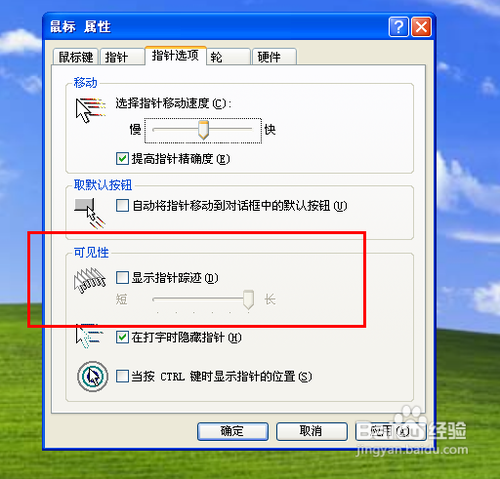 [图]5/5
[图]5/5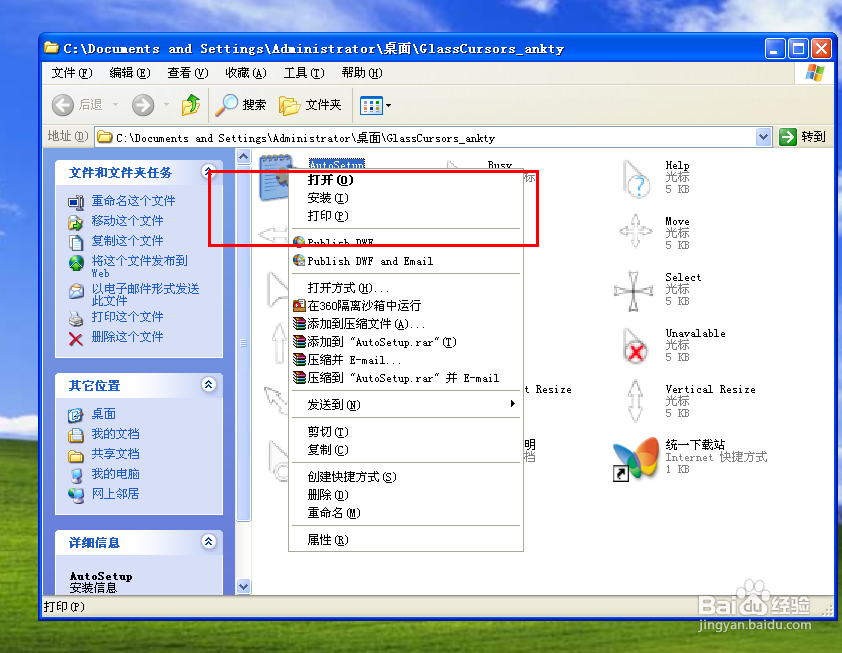 [图]
[图]
45713鼠标指针的修改是我们使用电脑最基本的操作技术,通过鼠标指针的修改,我们可以将自己的电脑上鼠标的显示更为清晰明了,而且便于我们熟练操作电脑操作系统,可以说,学会修改鼠标指针,对我们平时查看操作系统的动态以及相关情况有很大的帮助,好了,接下来,开始我们的教程了。
工具/原料
控制面板方法/步骤
1/5分步阅读首先,我们点击开始菜单,然后找到“控制面板”,从控制面板里面找到有关“鼠标”的设置。
 [图]2/5
[图]2/5然后我们就打开了鼠标的相关属性设置,这里我们选择“指针”。
 [图]3/5
[图]3/5从鼠标“指针”里面,我们可以清晰的选择鼠标方案,这里我们可以从下拉列表里面,选择一个自己感觉最适合自己的鼠标指针方案,然后点击“确定”,然后你就看到自己的鼠标成功修改了指针方案了哦。
 [图]4/5
[图]4/5具体的修改其他项目,比如说显示鼠标的移动踪迹,指针的移动速度之类的设置,我们可以到指针选项里面进行设置。
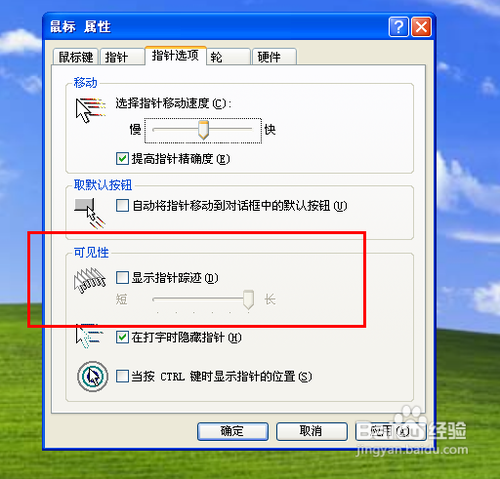 [图]5/5
[图]5/5温馨提示:如果我们自己的电脑系统里面没有安装过多的主题,可能我们的鼠标指针选项就没有可以选择的样式,我们可以到网上搜索鼠标指针方案进行下载安装。
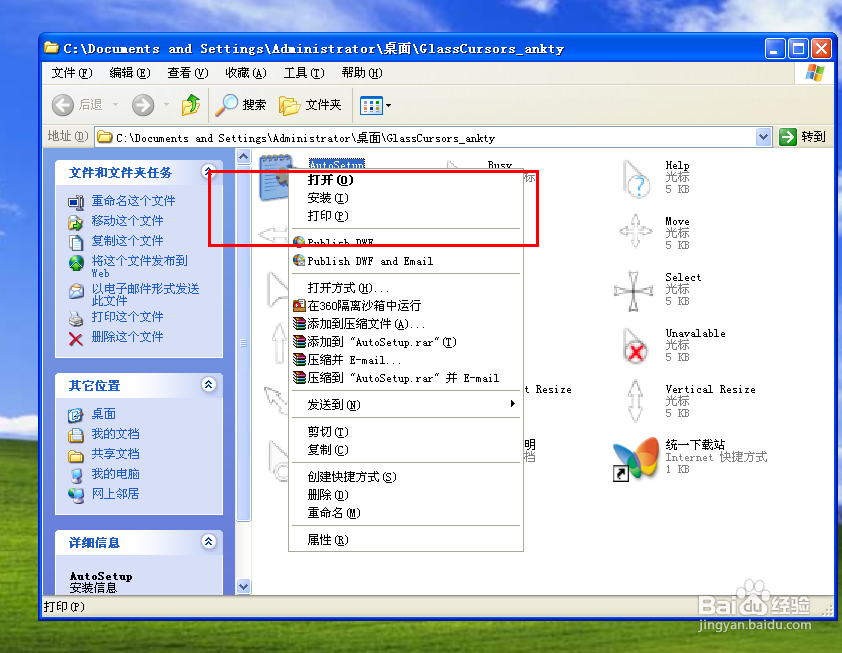 [图]
[图]美食/营养经验推荐
- Q如何解决windows10安装失败
- Q哪有怎么做肉末蒸蛋?
- Q介绍燕麦蓝莓慕斯蛋糕
- Q哪儿自制卤味儿拼盘
- Q如果东北凉拌大骨头
- Q这样玉米红糖豆沙包
- Q在哪里葱椒素肉脆花菜
- Q有哪些如何制作酸辣可口的油焖青椒
- Q重磅海参炖鸡汤的做法
- Q请告诉下懒人全麦无糖饼干的做法
- Q如果最最最正宗的佛跳墙的做法
- Q重磅家庭自制鸡肉肠的做法
- Q怎么学可可核桃花蕾软欧的做法
- Q这里老中医推荐:养胃海参粥的做法
- Q该不该辣白菜的做法
- Q想要奶酪棒的做法
- Q你知道老中医推荐:养胃海参粥的做法
- Q专栏江湖回锅肉见江湖的做法
- Q为何香辣鸡胗的做法
- Q怎么做毛线球蜜豆包的做法
- Q[视频]都说苹果手机怎么连接小米手环使用
- Q[视频]什么情况磁盘被写保护如何处理
- Q东方财富怎么进行身份认证
- Q[视频]哪的生僻字怎么输入
已有 37335 位经验达人注册
已帮助 186250 人解决了问题

